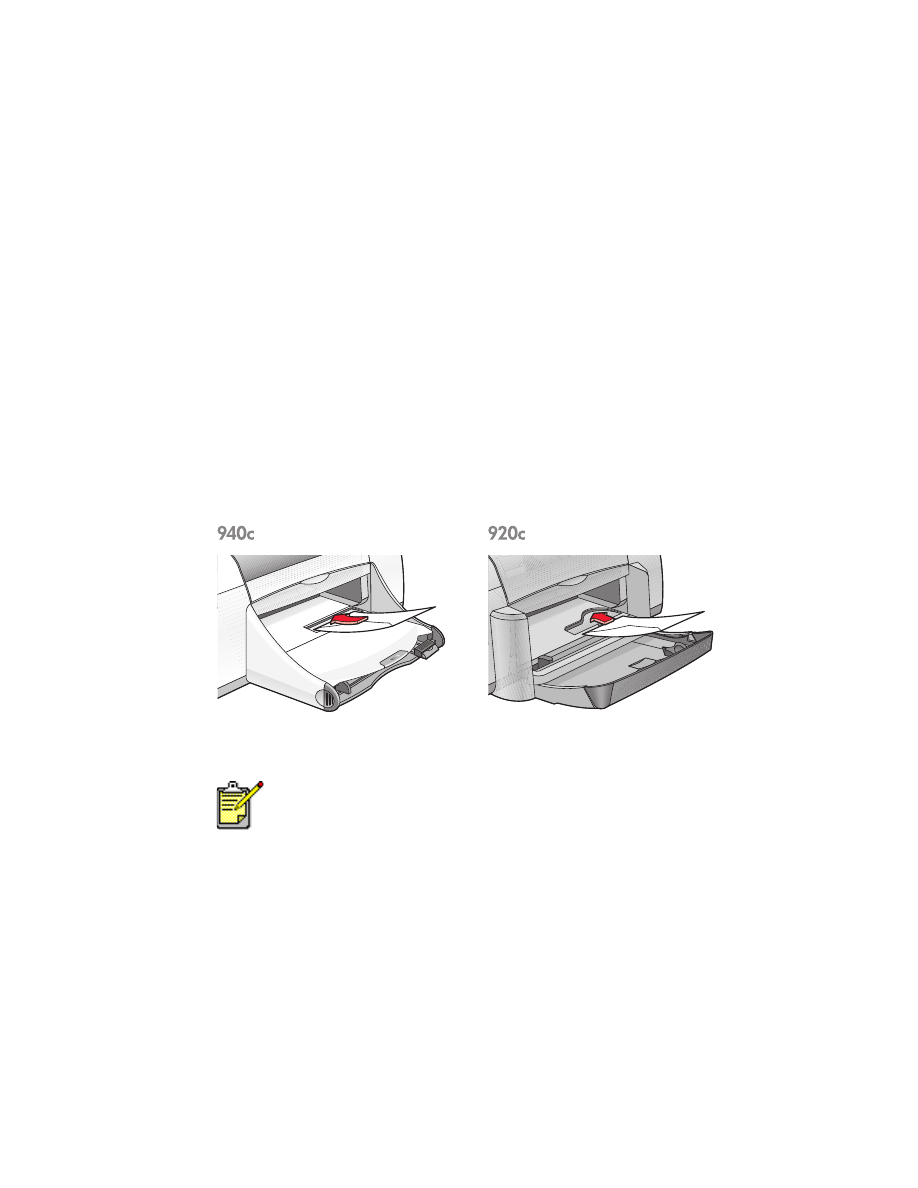
Konvolutter
Skriv ut på konvolutter enkeltvis via åpningen for enkeltkonvolutter, eller på
flere konvolutter via innskuffen.
• Skrive ut på én enkelt konvolutt
• Skrive ut på flere konvolutter
Skrive ut på én enkelt konvolutt
Gjøre klar til utskrift
1.
Legg konvolutten i åpningen for enkeltkonvolutter med klaffen mot venstre
og vendt opp.
2.
Skyv konvolutten forover til den stopper.
Skrive ut på konvolutten
1.
Åpne filen du vil skrive ut.
Bruk ikke denne veiledningen hvis programvaren har en funksjon for
utskrift på konvolutter. Følg anvisningene i programvaren.
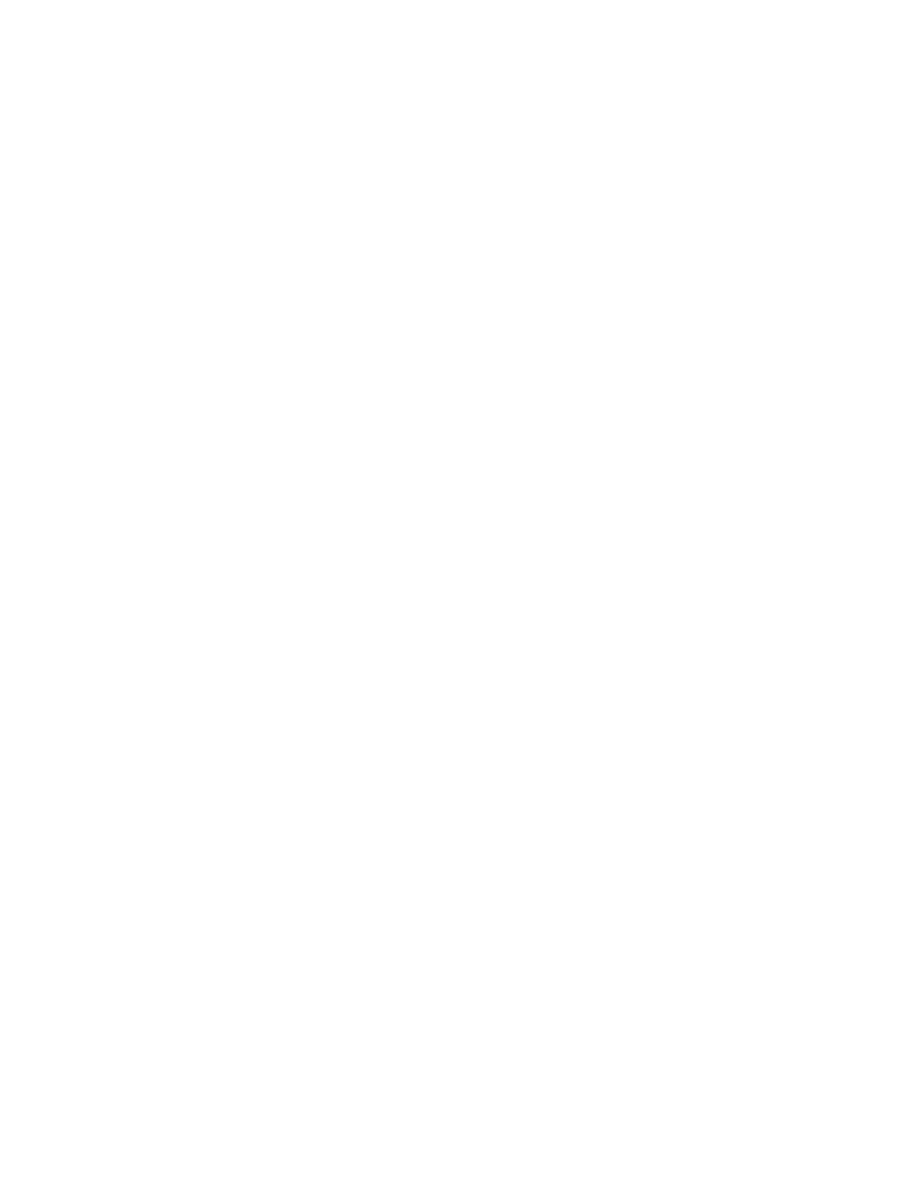
25
2.
Følg én av disse framgangsmåtene for å velge utskriftsalternativer,
avhengig av hvilket program du bruker:
• Klikk på
Fil
>
Skriv ut
og velg deretter
Egenskaper
– eller –
• Klikk på
Fil
>
Skriveroppsett
og velg deretter
Egenskaper
– eller –
• Klikk på
Fil
>
Skriv ut
>
Oppsett
og velg deretter
Egenskaper
.
Boksen for skriveregenskaper inneholder kategoriene Oppsett,
Funksjoner og Avansert.
3.
Velg
Oppsett
og deretter følgende:
•
Utskriftskvalitet
:
Normal
•
Papirtype
:
Vanlig papir
•
Papirstørrelse
: Aktuell konvoluttstørrelse
4.
Velg
Funksjoner
Og deretter følgende:
•
Papirretning
: Aktuell konvoluttretning
•
Tosidig utskrift
: Ikke avmerket
•
Eksemplarer
: 1
5.
Velg kategorien
Avansert
hvis du vil skrive ut i gråtoner, eller hvis du vil
justere blekkmengden, fargene eller utskriftshastigheten (modus for lite
minne).
6.
Klikk på
OK
for å gå tilbake til skjermbildet Skriv ut eller Utskriftsformat.
7.
Klikk på
OK
for å skrive ut.
Retningslinjer for utskrift
• Kontroller at utskuffen ligger nede.
• Unngå konvolutter med splittbinderser eller vinduer.
• Unngå konvolutter som er blanke eller preget, konvolutter med tykke,
uregelmessige eller bøyde kanter, eller konvolutter som er krøllet,
opprevet eller på annen måte ødelagt.
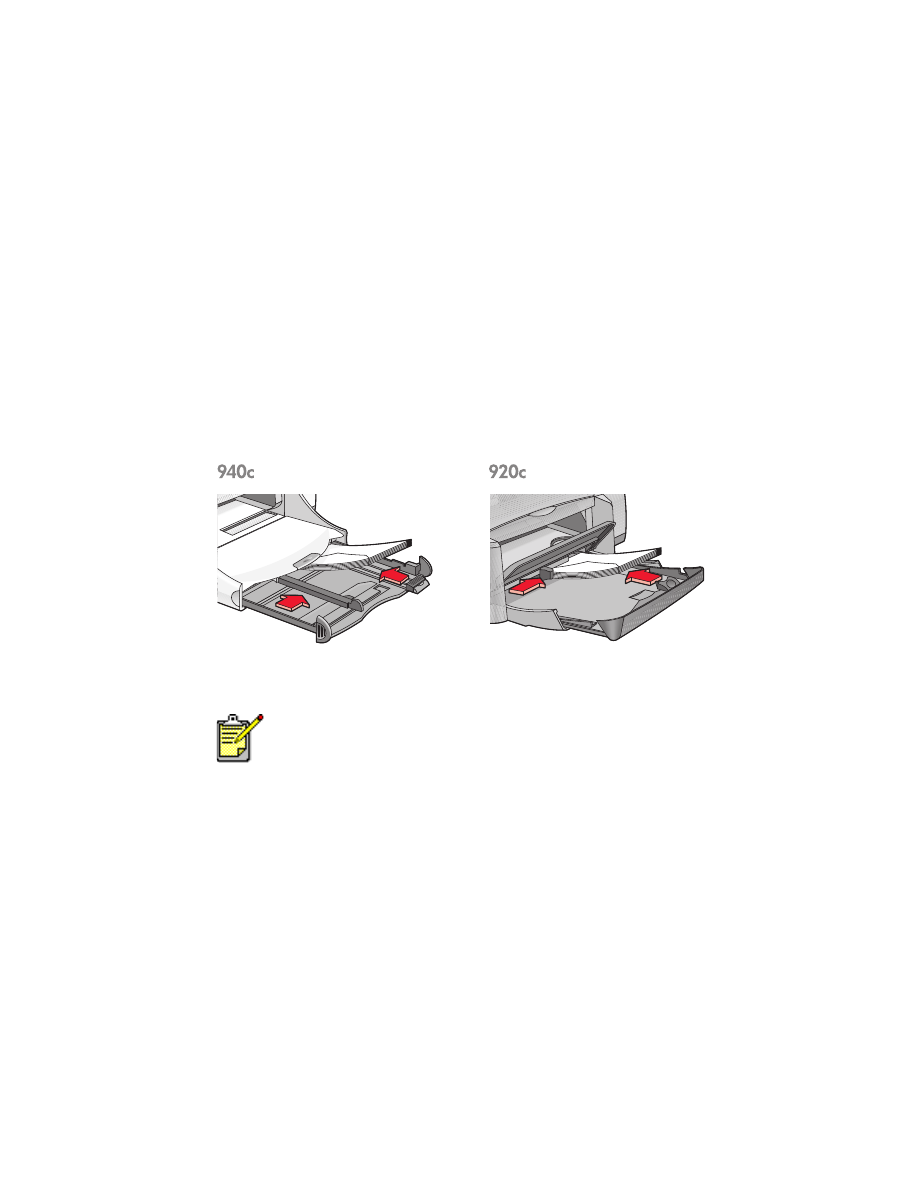
26
Skrive ut på flere konvolutter
Gjøre klar til utskrift
1.
Trekk ut innskuffen.
2.
Skyv begge papirskinnene helt ut til siden, og fjern alt papiret fra skuffen.
3.
Legg opptil 15 konvolutter i innskuffen med klaffen mot venstre og
vendt opp.
4.
Skyv konvoluttene forover til de stopper.
5.
Skyv papirskinnene helt inntil kanten av konvoluttene. Skyv deretter
skuffen forover så langt den går.
Skrive ut på konvoluttene
1.
Åpne filen du vil skrive ut.
Bruk ikke denne veiledningen hvis programvaren har en funksjon for
utskrift på konvolutter. Følg anvisningene i programvaren.
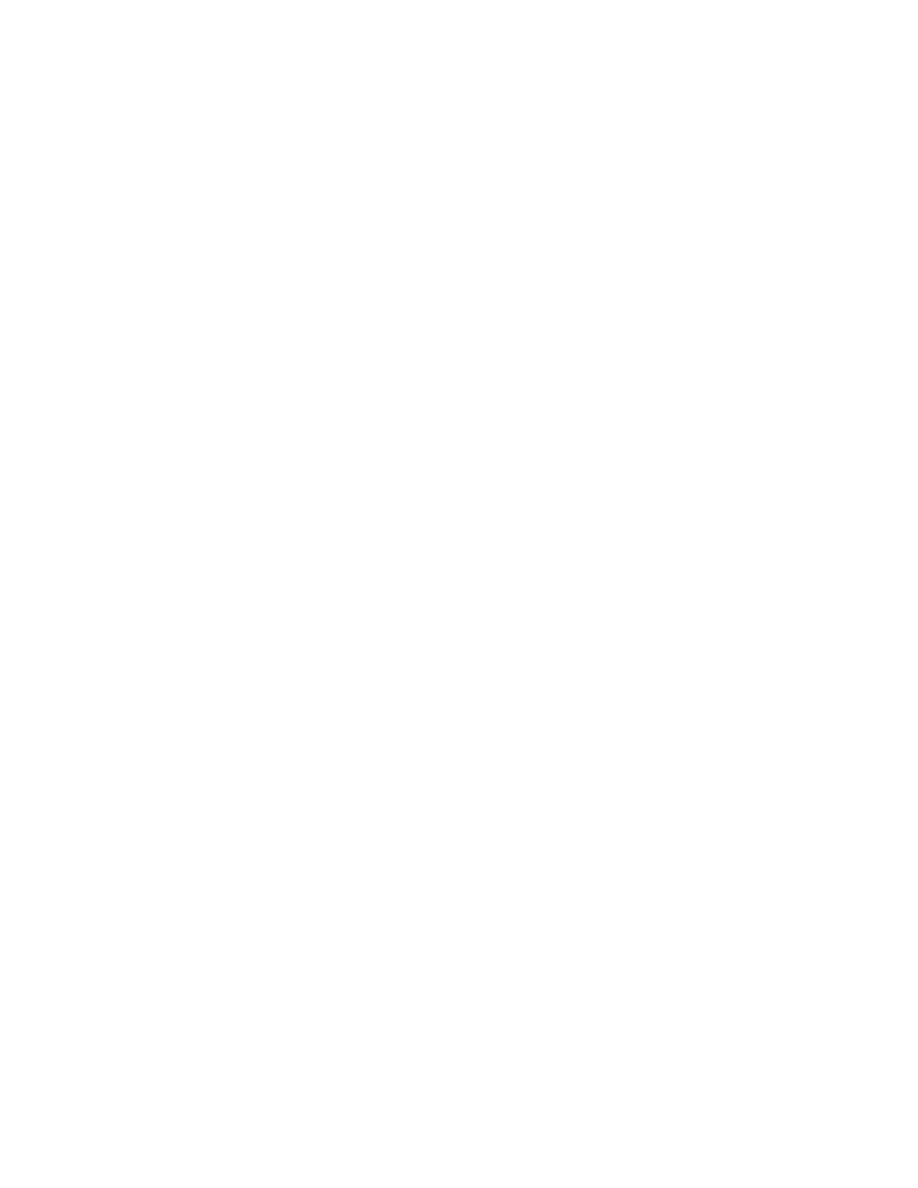
27
2.
Følg én av disse framgangsmåtene for å velge utskriftsalternativer,
avhengig av hvilket program du bruker:
• Klikk på
Fil
>
Skriv ut
og velg deretter
Egenskaper
– eller –
• Klikk på
Fil
>
Skriveroppsett
og velg deretter
Egenskaper
– eller –
• Klikk på
Fil
>
Skriv ut
>
Oppsett
og velg deretter
Egenskaper
.
Boksen for skriveregenskaper inneholder kategoriene Oppsett,
Funksjoner og Avansert.
3.
Velg
Oppsett
og deretter følgende:
•
Utskriftskvalitet
:
Normal
•
Papirtype
:
Vanlig papir
•
Papirstørrelse
: Aktuell konvoluttstørrelse
4.
Velg
Funksjoner
og deretter følgende:
•
Papirretning
: Aktuell konvoluttretning
•
Tosidig utskrift
: Ikke avmerket
•
Eksemplarer
: Opptil 15
5.
Velg kategorien
Avansert
hvis du vil skrive ut i gråtoner, eller hvis du vil
justere blekkmengden, fargene eller utskriftshastigheten (modus for lite
minne).
6.
Klikk på
OK
for å gå tilbake til skjermbildet Skriv ut eller Utskriftsformat.
7.
Klikk på
OK
for å skrive ut.
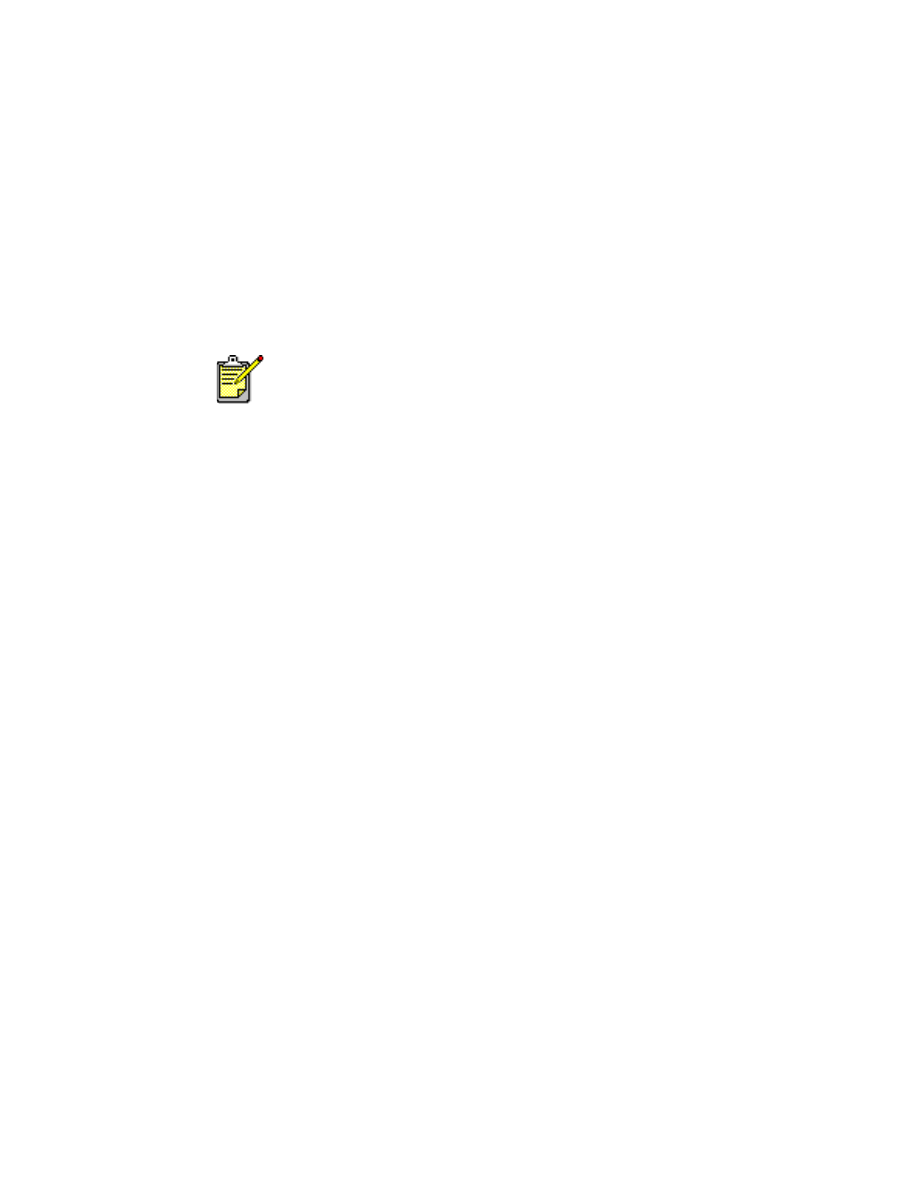
28
Retningslinjer for utskrift
• Legg aldri mer enn 15 konvolutter om gangen i innskuffen.
• Sørg for at kanten påkonvoluttbunken er jevn før bunken legges inn.
• Unngå konvolutter med splittbinderser eller vinduer.
• Unngå konvolutter som er blanke eller preget, konvolutter med tykke,
uregelmessige eller bøyde kanter, eller konvolutter som er krøllet,
opprevet eller på annen måte ødelagt.
Best resultat oppnås ved å bruke hp-produkter.
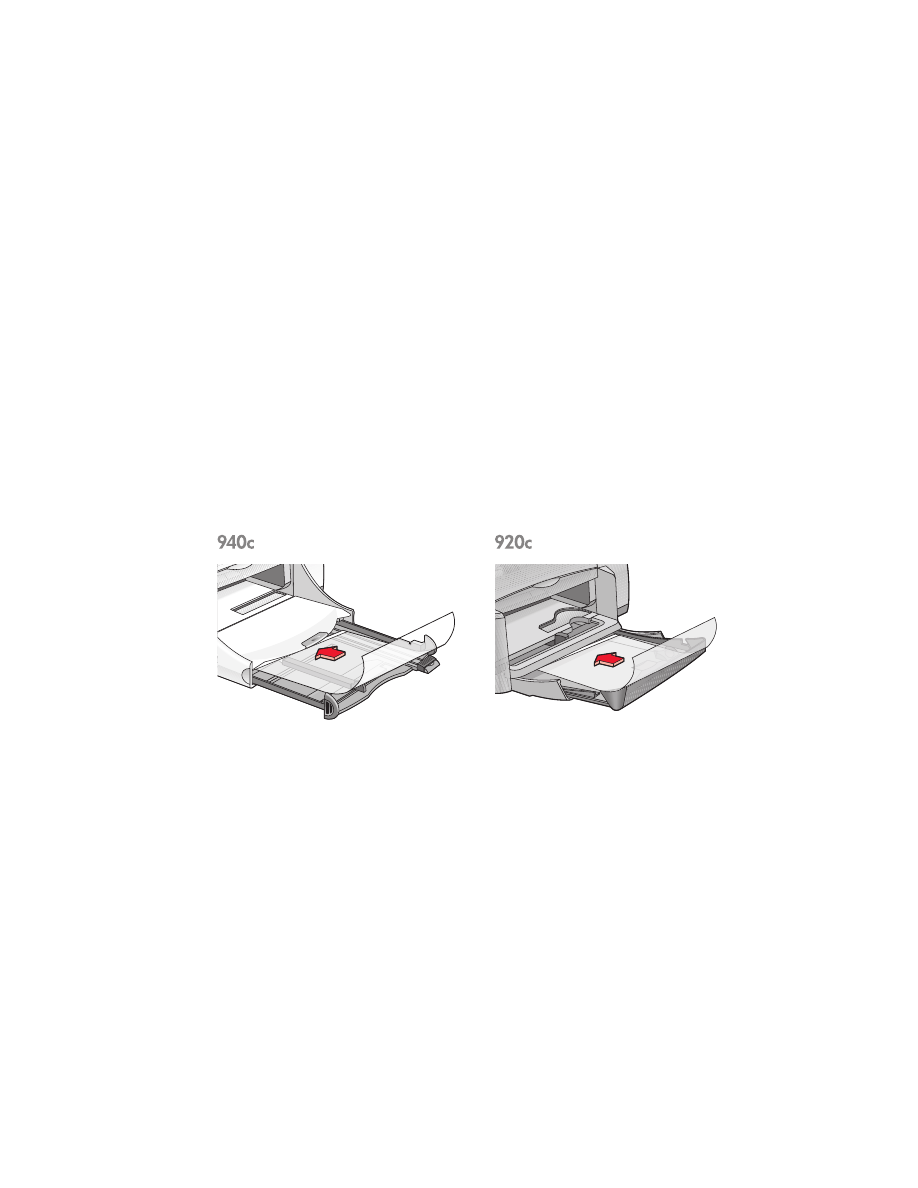
29